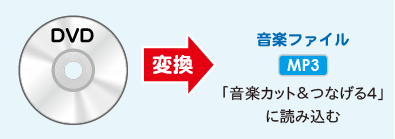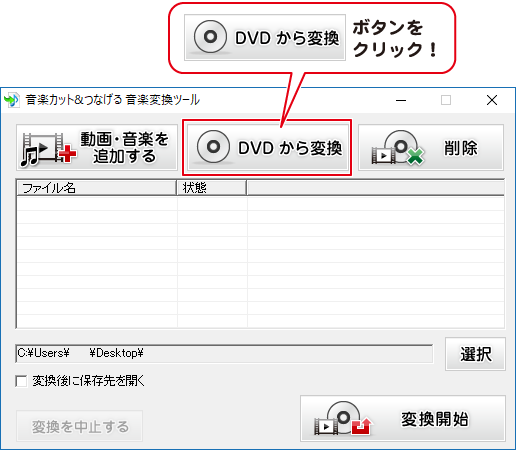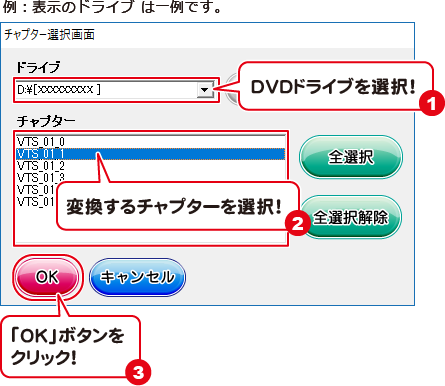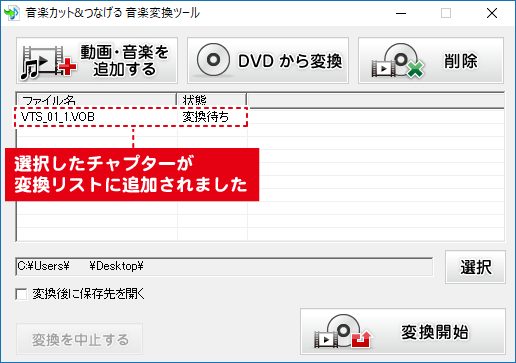操作方法 「音楽変換ツール」
DVDから変換する
付属ソフト「音楽変換ツール」を起動して、
パソコンに保存されている動画・音楽ファイルを「音楽カット&つなげる4」に
読み込める形式(MP3)へ変換します。
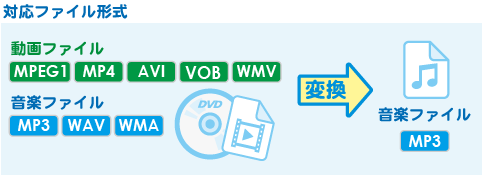
※デジタル放送を録画したDVDやDVD-VRモードやCSS、CPRM、CPPM等のコピープロテクション(技術的保護手段)が施されているDVDの動画を変換することはできません。
DVDを変換する場合、チャプターごとにファイルが作成されます。
1. 「音楽変換ツール」を起動します
デスクトップにあるショートカットアイコンをダブルクリックします。
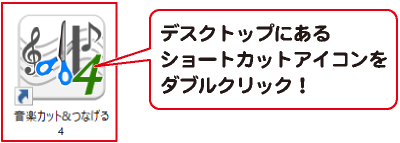
ランチャー画面が表示されますので
「音楽変換ツール」ボタンをクリックしてソフトを起動します。
付属ソフト「音楽変換ツール」のメイン画面が表示されます。
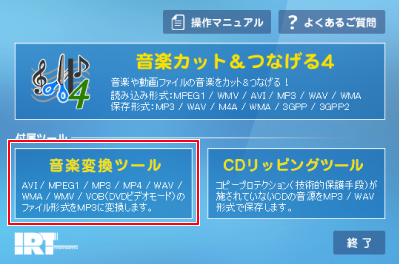
2. 音楽・動画DVDを読み込みます
※デジタル放送を録画したDVDやDVD-VRモードやCSS、CPRM、CPPM等のコピープロテクション(技術的保護手段)が施されているDVDの動画を変換することはできません。
DVDを変換する場合、チャプターごとにファイルが作成されます。
ボタンをクリックします。
チャプター選択画面が表示されましたら、
▼をクリックして、「ドライブ」からDVDが挿入されているドライブを選択します。
「チャプター」にDVD内のチャプターが表示されますので、変換するチャプターをクリックで選択します。
選択が終わりましたら「OK」ボタンをクリックします。
選択したチャプターが[変換リスト]に追加されました。
「変換リスト」には、複数のファイルを追加できますので、同じ手順でファイルを追加してください。
「変換リスト」に複数のファイルを追加した場合、上から順番にファイル変換が行われます。
3. 変換したファイルの保存場所を設定します
「選択」ボタンをクリックして、「フォルダーの参照」画面を表示します。
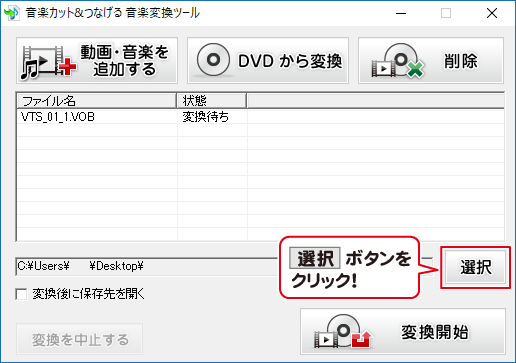
ファイルの保存場所を選択します。
OKボタンをクリックします。
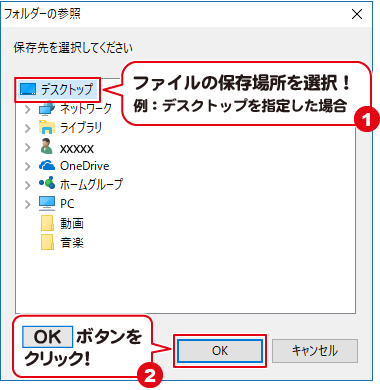
設定した保存場所が表記されます。
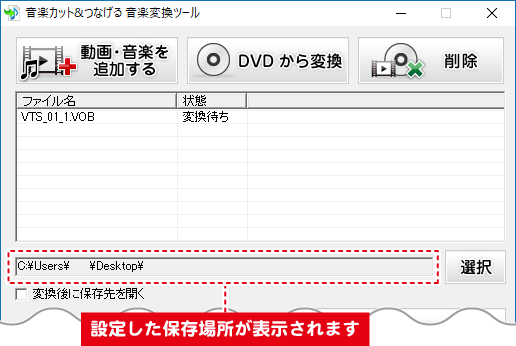
4. 動画・音楽ファイルを変換します
ボタンをクリックして、ファイルの変換を開始します。
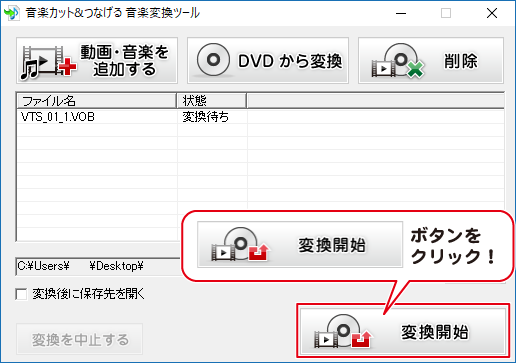
進捗状況が表示されます。
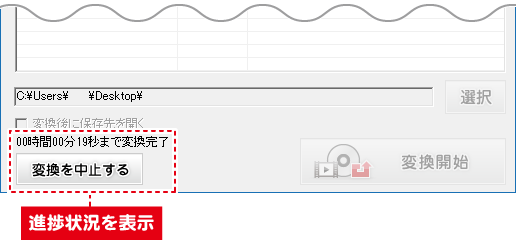
[変換が完了しました]という画面が表示されますので、
OKボタンをクリックして、画面を閉じます。
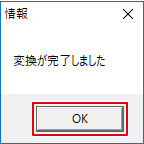
正常に変換が完了すると、状態の欄に「変換完了」と表記されます。
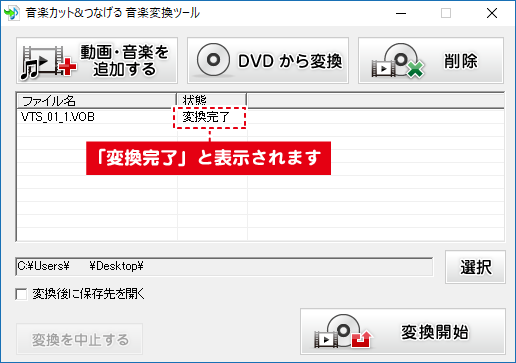
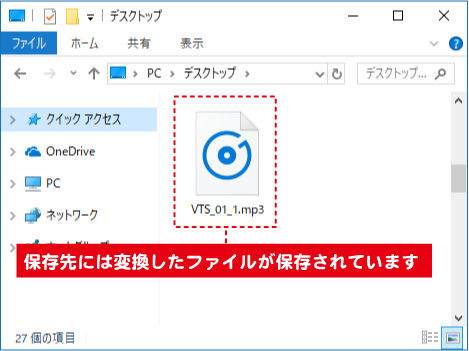
変換に失敗と表示される
DVDが以下※の内容に該当する場合、
「変換失敗」と表記され、ファイル変換ができないケースがあります。
※デジタル放送を録画したDVDやDVD-VRモードやCSS、CPRM、CPPM等のコピープロテクション(技術的保護手段)が施されているDVDの動画を変換することはできません。
Copyright© IRT.Inc All rights reserved.